真・アニメ調にしてみる2
アニメ調に描画するトゥーンレンダリングは奥が深く、私は試行錯誤を繰り返しまくっている。以前に紹介した、
アニメ調にしてみるや
真・アニメ調にしてみるよりもアニメっぽく表示する方法を知ったので覚書してみたい。

▲アニメ調表示
実は、最近購入したフィギュアBelBelのアニメ調マテリアルセッティングとレンダリング方法をまるまるパク、いや、参考にしてAikoをアニメ調表示にしてみた。
以前のに比べて、かなりアニメっぽくなったような気がする。

▲以前のアニメ調表示
やり方は、スケッチシェーディングノードをマテリアルルームで追加して、Poser4レンダリングをするというもの。具体的なやり方はこうだ。
まず、マテリアルルームを開く。そして、右クリックメニューから、新規ノード>ライト>拡散>スケッチシェーディングを選び、スケッチシェーディングノードを作る。そんでもって、以下のようにつなぐ。「代替拡散」というのは、基本の色「拡散色」の上からかぶせる色と思っておけばいいんじゃないだろうか。私も完全にはわかっていない。
さらに、新規ノード>ライト>鏡面>光沢を選び、光沢ノードを作る。こちらは、「代替鏡面」につなぐ。
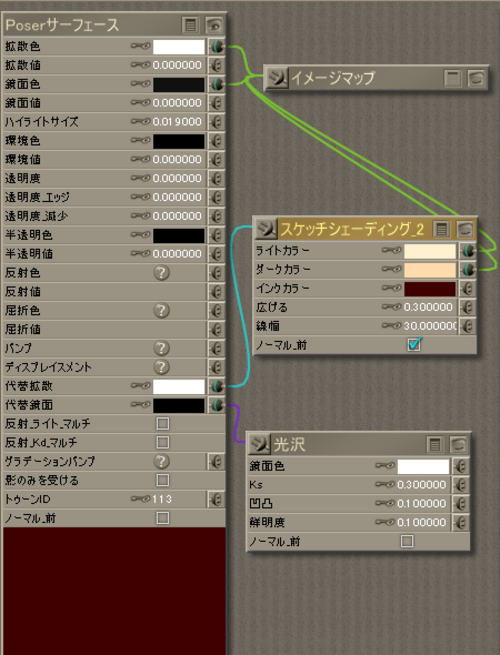
▲スケッチシェーディングノードを接続
イメージマップがある場合は、スケッチシェーディングの「ライトカラー」と「ダークカラー」のところにつなごう。さらに、ライトカラーとダークカラーの色を変更しておこう。色の変え方は、「ライトカラー」「ダークカラー」「インクカラー」の色がついた四角い部分をクリックする。

▲色選択画面
このへんかな?という色をポチっと押してもいいが、赤丸のとこをクリックするとWindowsでおなじみの「色の設定」ウインドウが出てきて、数値指定したり、決めた色を毎回指定したりできるのだ。また、間違えてクリックしてしまって色を変えずに済ませたい場合はここをクリックして次の画面でキャンセルを押すしかない。地味に重要なのである。(適当に色を選んで、Ctrl+Zで取り消せば済むという気もする)
「ライトカラー」「ダークカラー」「インクカラー」は下記のように設定しよう。別にフィーリングで似たような色を適当に選んでも、特に何か不都合があるわけではない。
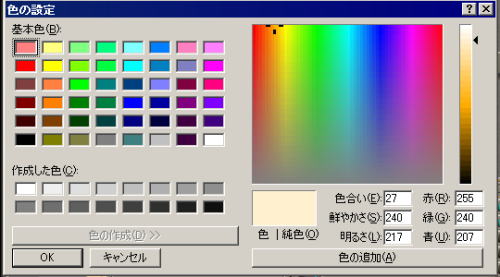
▲ライトカラーはこの色
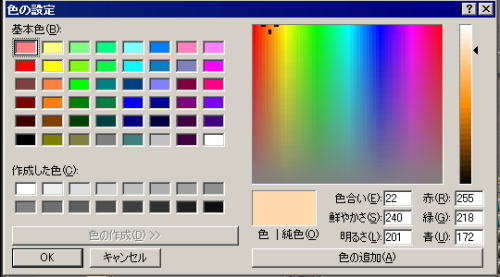
▲ダークカラーはこの色
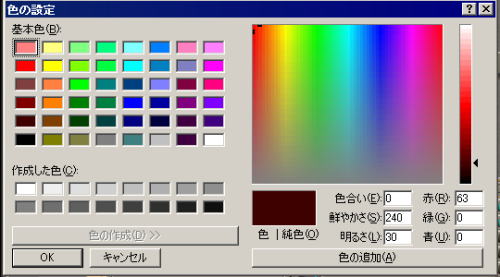
▲インクカラーはこの色
こんな感じで、全部のマテリアルにノードを追加していく。はっきりいってめんどくさい。体のパーツなど、同じマテリアルを設定するようなところは、ライブラリに登録しておいて適用すると少々楽になる。

▲マテリアル多すぎ

▲+マークをクリックして、マテリアルを一時的に登録しておくと少し楽
服にも同じようにマテリアルを設定していこう。設定が終わったら、レンダリング>レンダリングオプションで「Poser4」タグをクリックしてレンダリングする。「アンチエイリアス」にはチェックをつけておこう。

▲レンダリング>レンダリングオプション
で、レンダリングすれば出来上がり。

▲きれいにレンダリングできた
 Sailor Uniform
Sailor Uniform(
購入済み)
セーラー服のセット。スカート、ブラウス、靴下、靴、パンツとめがね、かばんのセット。セーラー服には巨乳モーフターゲットなども搭載。
→
Aiko用セーラー服紹介
 Idol & CanGal Outfits for Aiko 3.0
Idol & CanGal Outfits for Aiko 3.0(無料)
アイドル服とキャンギャル服のセット。無料とは思えないほどの高クォリティ。アイドル服には3種類のデザインが用意されている。
DAZでの買い物の仕方は
DAZ で買い物をするを参考にして下さい。
https://zenryokuhp.com/poser-oboegaki/archives/2006/08/post_16.html真・アニメ調にしてみる2
関連:
Aiko用セーラー服紹介
DAZ3D で買い物をする
次の
Poser→メタセコイア→WaRaBi MPでトゥーンレンダリングへ
 Poser覚書 | 3DCGソフト Poser Pro 11の使い方
モデリングが苦手でも美しい3DCGを楽しめる画期的なソフトPoser(読み方はポーザー)に関する覚書です。
Poser覚書 | 3DCGソフト Poser Pro 11の使い方
モデリングが苦手でも美しい3DCGを楽しめる画期的なソフトPoser(読み方はポーザー)に関する覚書です。


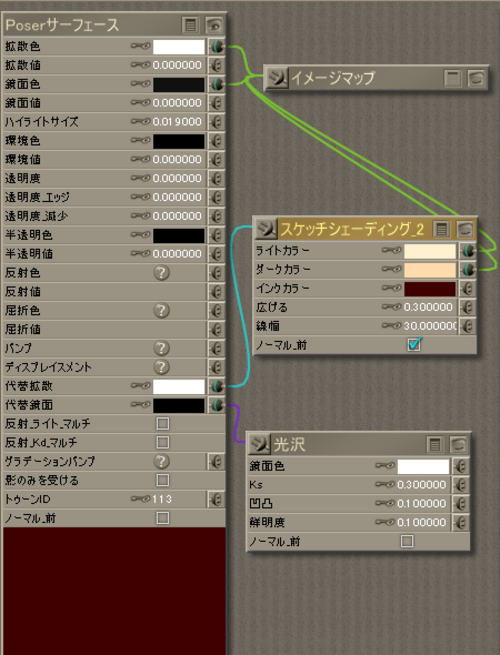

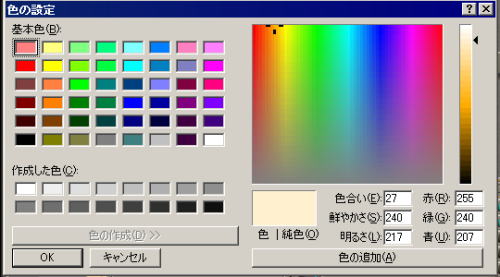
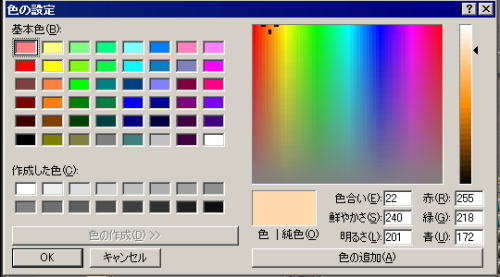
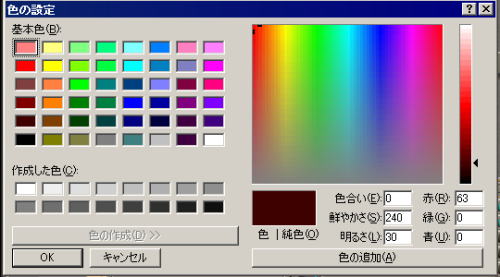




 Sailor Uniform(購入済み)
Sailor Uniform(購入済み) Idol & CanGal Outfits for Aiko 3.0(無料)
Idol & CanGal Outfits for Aiko 3.0(無料)